在 Winfrom 界面中添加一个 ListView 组件,然后点击右上角的箭头,点击编辑列
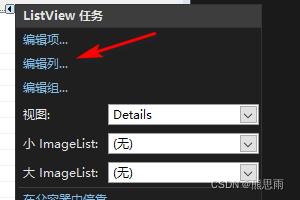
添加下面标题,然后点击确定
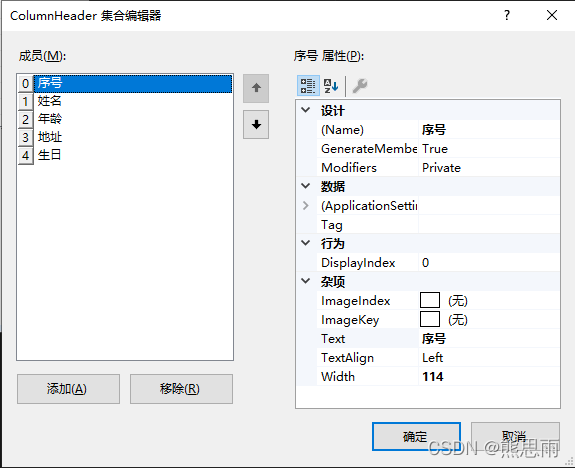
此时 ListView 中还是一片空白,不能显示这些标题,在视图这里选择 Details
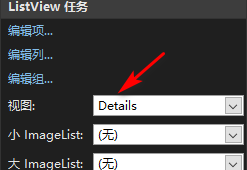
就会如下图所示,虽然标题出来了,内容确实一块白版,此时还是觉得 DataGridView 组件好用啊
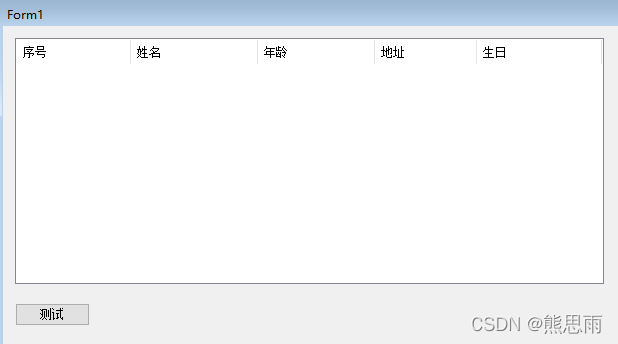
此时,表格只是一片空白,可以在属性面板中设置,显示网格,如下图
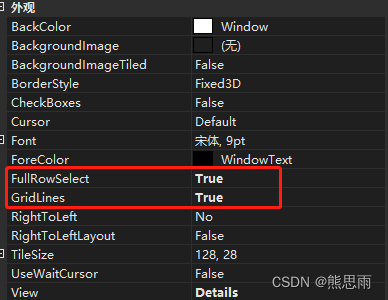
这时,就如下图所示,效果就出来了,但是里面还是缺点东西
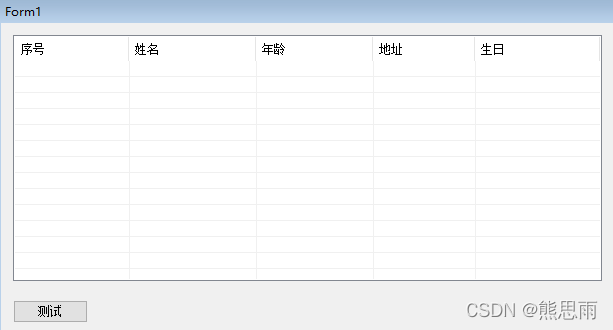
不会添加数据怎么办?直接从网上复制,如下:
private void Button_Test_Click(object sender, EventArgs e)
{
//数据更新,UI暂时挂起,直到EndUpdate绘制控件,可以有效避免闪烁并大大提高加载速度
this.listView1.BeginUpdate();
//添加5行数据
for (int i = 0; i < 5; i++)
{
ListViewItem lvi = new ListViewItem();
lvi.SubItems.Add("第1列,第" + i + "行");
lvi.SubItems.Add("第2列,第" + i + "行");
lvi.SubItems.Add("第3列,第" + i + "行");
lvi.SubItems.Add("第4列,第" + i + "行");
lvi.SubItems.Add("第5列,第" + i + "行");
this.listView1.Items.Add(lvi);
}
//结束数据处理,UI界面一次性绘制。
this.listView1.EndUpdate();
}运行后,我们看看效果,what? 第一行序号居然没有数据,这是什么鬼?
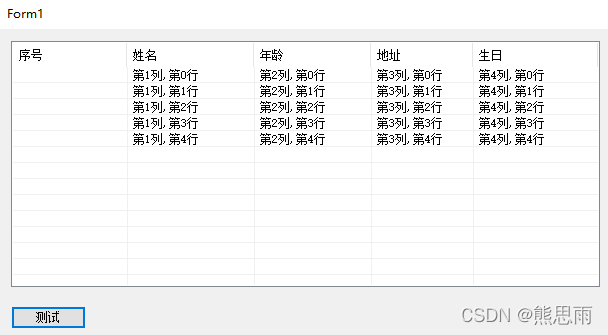
断点看看,ListViewItem 数组索引 0 处居然是空的

用下面代码测试了一下,效果同上一模一样,在数组0处就是添加了一个默认空的数据进去
private void Form1_Load(object sender, EventArgs e)
{
ListViewItem litem = new ListViewItem();
for (int i = 0; i < 5; i++)
{
litem.SubItems.Add(i.ToString());
}
Console.WriteLine(litem.SubItems.Count);
}找了一下资料,不知道怎么回事,但是我还是找到了解决方法:
private void Button_Test_Click(object sender, EventArgs e)
{
//数据更新,UI暂时挂起,直到EndUpdate绘制控件,可以有效避免闪烁并大大提高加载速度
listView1.BeginUpdate();
//添加5行数据
for (int i = 0; i < 5; i++)
{
int column = i + 1;
ListViewItem lvi = listView1.Items.Add("第1列,第" + column + "行");
lvi.SubItems.Add("第2列,第" + column + "行");
lvi.SubItems.Add("第3列,第" + column + "行");
lvi.SubItems.Add("第4列,第" + column + "行");
lvi.SubItems.Add("第5列,第" + column + "行");
}
//结束数据处理,UI界面一次性绘制。
listView1.EndUpdate();
}这种写法看着非常的淡疼,暂时也没其他办法了,有其他更好的写法欢迎留言告诉我。

现在效果算是有了,但我想改变其中一个单元格的属性怎么办呢?
例1:改变背景颜色,和字体颜色
private void Button_Test_Click(object sender, EventArgs e)
{
//数据更新,UI暂时挂起,直到EndUpdate绘制控件,可以有效避免闪烁并大大提高加载速度
listView1.BeginUpdate();
//添加5行数据
for (int i = 0; i < 5; i++)
{
int column = i + 1;
ListViewItem lvi = listView1.Items.Add("第1列,第" + column + "行");
lvi.SubItems.Add("第2列,第" + column + "行");
lvi.SubItems.Add("第3列,第" + column + "行");
lvi.SubItems.Add("第4列,第" + column + "行");
lvi.SubItems.Add("第5列,第" + column + "行");
if (column % 2 == 0)
{
lvi.BackColor = Color.Red;
lvi.ForeColor = Color.White;
}
else
{
lvi.BackColor = Color.Green;
lvi.ForeColor = Color.Black;
}
}
//结束数据处理,UI界面一次性绘制。
listView1.EndUpdate();
}效果:
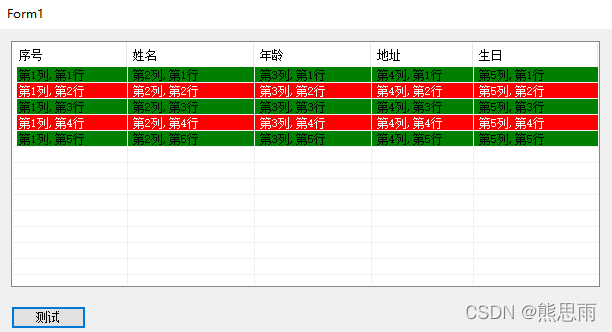
其他的属性就不作演示了,写法差不多。